Droid Turbo को Windows PC से कनेक्ट करने के 3 आसान तरीके — TechCult
अनेक वस्तुओं का संग्रह / / April 06, 2023
प्रौद्योगिकी बाजार पर राज करने वाले स्मार्टफ़ोन में से एक Motorola Droid Turbo Android संस्करण है। प्रारंभ में 28 अक्टूबर, 2014 को घोषणा की गई, मोटोरोला मोबिलिटी द्वारा विकसित यह हाई-एंड एंड्रॉइड स्मार्टफोन Droid Turbo एक बड़ी हिट बन गया। फोन Verizon Droid लाइन का एक हिस्सा है और डिवाइस के लिए आवश्यक ब्रॉडबैंड जेनरेशन 4G है। प्रत्येक उपयोगकर्ता के लिए पॉप अप करने वाले प्रश्नों में से एक यह है कि मैं अपने कंप्यूटर से अपने ड्रॉइड टर्बो को कैसे जोड़ूं? हालाँकि Motorola Droid Turbo अब बाजार में उपलब्ध नहीं है, लेकिन Droid Turbo को Windows PC से जोड़ने जैसे खोज शब्द ने हमेशा ध्यान आकर्षित किया है। लेख का उद्देश्य उसी प्रश्न का उपयुक्त उत्तर प्रदान करना है।
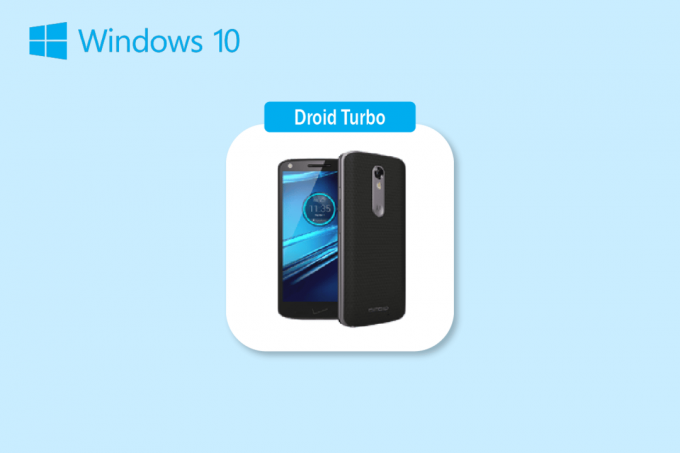
विषयसूची
- Droid Turbo को Windows PC से कनेक्ट करने के तरीके
- विधि 1: USB कनेक्शन के माध्यम से
- विधि 2: ब्लूटूथ टेदरिंग के माध्यम से
- विधि 3: ऑनलाइन डेटा साझाकरण विकल्पों का उपयोग करें
Droid Turbo को Windows PC से कनेक्ट करने के तरीके
यहां हमने Droid Turbo को Windows PC से कनेक्ट करने के सभी संभावित तरीके दिखाए हैं।
टिप्पणी: स्मार्टफ़ोन में समान सेटिंग विकल्प नहीं होते हैं। वे निर्माता से निर्माता में भिन्न होते हैं इसलिए किसी को बदलने से पहले सही सेटिंग्स की जांच करें। नीचे दिए गए चरणों पर प्रदर्शन किया गया
ऑनर प्ले.विधि 1: USB कनेक्शन के माध्यम से
Droid Turbo स्मार्टफोन को अपने विंडोज पीसी से कनेक्ट करने की पहली विधि प्रदान की गई USB केबल का उपयोग कर रही है। सुनिश्चित करें कि आप पीसी से कनेक्ट करने के लिए डेटा केबल का उपयोग कर रहे हैं।
चरण I: मीडिया डिवाइस विकल्प को सक्षम करें
पहला कदम अपने Droid टर्बो फोन पर मीडिया डिवाइस विकल्प को सक्षम करना है। यह इसे खुद को मीडिया डिवाइस के रूप में कनेक्ट करने की अनुमति देगा।
1. प्रदान की गई USB केबल का उपयोग करके Droid Turbo स्मार्टफ़ोन को अपने Windows PC से कनेक्ट करें।
2. स्क्रीन को नीचे स्वाइप करें, पर टैप करें USB आइकन, और चुनें एमटीपी (मीडिया ट्रांसफर प्रोटोकॉल) विकल्प।
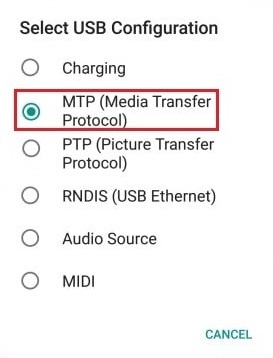
यह भी पढ़ें:Motorola Droid Turbo से सिम कार्ड कैसे निकालें
टिप्पणी: के लिए विंडोज एक्सपी/विस्टा, पर टैप करें डिवाइस से सिंक करें विकल्प और पर टैप करें साथ-साथ करना बटन।
चरण II: यूएसबी डिबगिंग सक्षम करें (यदि लागू हो)
अगला कदम आपके फोन पर सेटिंग्स से यूएसबी डिबगिंग विकल्प को सक्षम करना है। यदि आप मीडिया डिवाइस विकल्प को सक्षम करने के बाद फ़ाइलों तक नहीं पहुँच सकते हैं तो यह चरण किया जा सकता है।
1. अपना डिवाइस लॉन्च करें समायोजन.
2. पर टैप करें वायरलेस नेटवर्क सेटिंग।

3. फिर, पर टैप करें टीतरिंग और पोर्टेबल हॉटस्पॉट.

4. अंत में, पर टॉगल करें यूएसबी से छेड़छाड़ विकल्प।

यह भी पढ़ें:विंडोज 10 में काम नहीं कर रहे मोबाइल हॉटस्पॉट को ठीक करें
चरण III: फोन पर फाइलों तक पहुंचें
Droid Turbo को Windows PC से कनेक्ट करने के बाद, अंतिम चरण Windows Explorer का उपयोग करके अपने Windows PC पर अपने Droid Turbo की फ़ाइलों तक पहुंचना है।
1. दबाओ विंडोज + ई कुंजियाँ एक साथ खोलने के लिए फाइल ढूँढने वाला आपके विंडोज पीसी पर।

2. में यह पीसी, का चयन करें एक्सटी1254 में उपकरण और ड्राइव अनुभाग।
टिप्पणी: प्रदर्शित नाम Droid Turbo मॉडल के अनुसार भिन्न हो सकता है।
3. अब आप अपने पीसी का उपयोग करके अपने फोन पर सभी फाइलों तक पहुंच प्राप्त कर सकते हैं।
विधि 2: ब्लूटूथ टेदरिंग के माध्यम से
यह विधि उपकरणों को वायरलेस तरीके से जोड़ने की विधि की व्याख्या करती है। मैं अपने Droid टर्बो को अपने कंप्यूटर से कैसे कनेक्ट करूं, इस प्रश्न का उत्तर दोनों उपकरणों पर ब्लूटूथ कनेक्शन का उपयोग करना है।
चरण I: ब्लूटूथ डिबगिंग सक्षम करें
पहले चरण के रूप में, आपको Droid Turbo फोन पर सेटिंग ऐप पर ब्लूटूथ डिबगिंग विकल्प को सक्षम करना होगा।
1. खोलें समायोजन आपके डिवाइस पर ऐप।
2. पर टैप करें वायरलेस नेटवर्क सेटिंग।

3. यहां पर टैप करें टीतरिंग और पोर्टेबल हॉटस्पॉट विकल्प।

4. पर टॉगल करें ब्लूटूथ टेदरिंग आपके स्मार्टफ़ोन पर विकल्प।
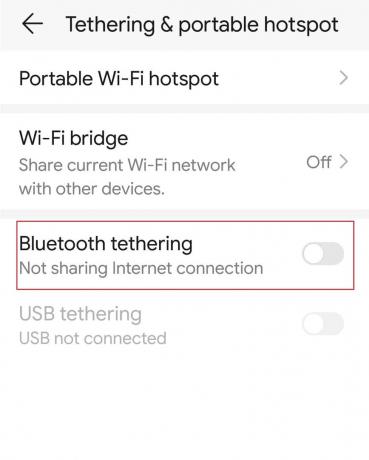
चरण II: ब्लूटूथ डिवाइस को पेयर करें
Droid Turbo को Windows PC से जोड़ने का अगला चरण है अपने Windows PC पर ब्लूटूथ कनेक्शन का उपयोग करके Droid Turbo फोन को पेयर करना।
1. दबाओ विंडोज + आई कुंजियाँ साथ ही खोलने के लिए समायोजन.
2. पर क्लिक करें उपकरण.
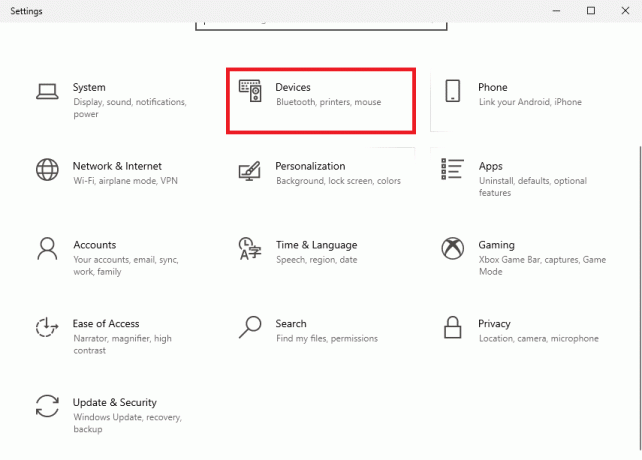
3. पर क्लिक करें ब्लूटूथ या अन्य डिवाइस जोड़ें.
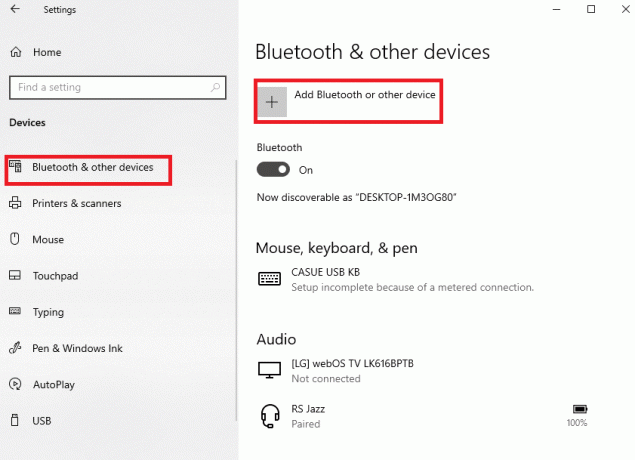
4. पर क्लिक करें ब्लूटूथ विकल्प।
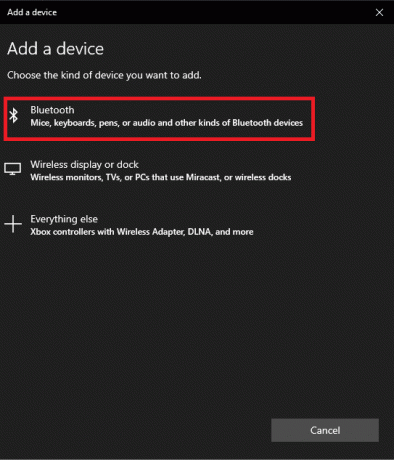
5. का चयन करें ड्रॉयड टर्बो डिवाइस और पर क्लिक करें जोड़ा बटन।
यह भी पढ़ें:विंडोज 10 में ब्लूटूथ ड्राइवर त्रुटि को ठीक करें
विधि 3: ऑनलाइन डेटा साझाकरण विकल्पों का उपयोग करें
मैं अपने droid टर्बो को अपने कंप्यूटर से कैसे कनेक्ट करूं, इस प्रश्न के उत्तर के रूप में, आप ऑनलाइन डेटा साझाकरण विकल्पों का उपयोग कर सकते हैं और इसे सभी उपकरणों पर एक्सेस कर सकते हैं। आप अपने फ़ोन से फ़ाइलें साझा करने के लिए Google ड्राइव या ड्रॉपबॉक्स ऐप का उपयोग कर सकते हैं।
चरण I: Google ड्राइव ऐप पर फ़ाइलें अपलोड करें
सबसे पहले, आपको अपने फ़ोन से Google ड्राइव ऐप पर फ़ाइलें अपलोड करनी होंगी। आपके फ़ोन में पहले से Google ड्राइव ऐप इंस्टॉल होना आवश्यक है।
1. मेनू से, खोलें गूगल हाँकना आपके फोन पर ऐप।
2. पर टैप करें + आइकन नीचे-दाएं कोने में।

3. पर टैप करें डालना पॉप-अप विंडो में विकल्प।

4. फ़ाइलों का चयन करें और उन्हें ड्राइव पर अपलोड करें।
यह भी पढ़ें:Google ड्राइव निषिद्ध डाउनलोड त्रुटि को ठीक करें
चरण II: Google ड्राइव पर फ़ाइलें एक्सेस करें
अब Droid Turbo को Windows PC से कनेक्ट करने के लिए, आप डिफ़ॉल्ट वेब ब्राउज़र ऐप का उपयोग करके अपने Windows PC पर Google ड्राइव पर फ़ाइलों तक पहुँच सकते हैं।
1. खोलें गूगल क्रोम ऐप आपके विंडोज पीसी पर विंडोज सर्च बार का उपयोग कर रहा है।

2. की आधिकारिक वेबसाइट खोलें गूगल मेल पेज और अपने Gmail खाते में लॉग इन करें साइन-इन क्रेडेंशियल्स.
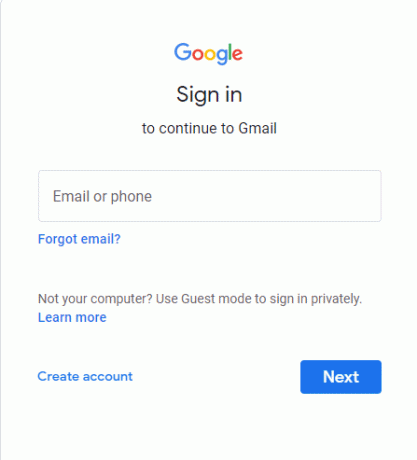
3. पर क्लिक करें गुगल ऐप्स शीर्ष-दाएं कोने पर विकल्प और पर क्लिक करें गाड़ी चलाना विकल्प।

4. से फ़ाइलें डाउनलोड करें गाड़ी चलाना.
अक्सर पूछे जाने वाले प्रश्न (एफएक्यू)
Q1। ड्रॉयड टर्बो क्या है?
उत्तर. मोटोरोला मोबिलिटी द्वारा विकसित एक हाई-एंड एंड्रॉइड स्मार्टफोन ड्रॉयड टर्बो है जो इसका एक हिस्सा है Verizon ड्रॉयड लाइन। यह 28 अक्टूबर 2014 को घोषित किया गया था, और डिवाइस के लिए आवश्यक ब्रॉडबैंड पीढ़ी 4 जी है।
Q2। क्या Motorola Droid Turbo अभी भी उपलब्ध है?
उत्तर. Motorola Droid Turbo अब बाजार में उपलब्ध नहीं है।
अनुशंसित:
- किसी और का टिकटॉक अकाउंट कैसे डिलीट करें
- हार्डवेयर समस्या के कारण स्क्रीन मिररिंग शुरू करने में असमर्थता को ठीक करने के 8 तरीके
- सर्वर RPC से सूचना प्राप्त करने में त्रुटि को ठीक करें
- मैं अपने Droid Turbo 2 को कंप्यूटर से कैसे जोड़ूं
विंडोज पीसी पर Droid Turbo फोन पर फ़ाइलों को जोड़ने और एक्सेस करने के तरीके लेख में ऊपर बताए गए हैं। आशा है कि आपको यह लेख उपयोगी लगा होगा और आप इसके बारे में अपनी शंकाओं को दूर करने में सक्षम थे Droid Turbo को Windows PC से कनेक्ट करना. कृपया अपने सुझाव और प्रश्न हमें कमेंट सेक्शन में बताएं।
Elon TechCult में एक तकनीकी लेखक हैं। वह लगभग 6 वर्षों से कैसे-कैसे गाइड लिख रहा है और उसने कई विषयों को कवर किया है। उन्हें विंडोज, एंड्रॉइड और नवीनतम ट्रिक्स और टिप्स से संबंधित विषयों को कवर करना पसंद है।



